台式电脑黑屏按哪三个键解决的方法介绍
- 分类:教程 回答于: 2021年11月10日 15:00:10
电脑因为很多的故障会出现黑屏而此时已经没法用鼠标来进行设置了,但其实只要按三个键就能够解决了,下面就给你们带来了台式电脑黑屏按哪三个键解决的方法介绍,一起来看看吧.更多电脑教程,尽在小白系统官网
台式电脑黑屏按哪三个键解决
1.首先我们遇到电脑黑屏一般情况下都可以按Ctrl+Alt+Del键进行热启动重启操作。但电脑黑屏的故障原因有多种,如显示器损坏、主板损坏、显卡损坏、显卡接触不良、电源损坏、cpu损坏、零部件温度过高等,需根据实际情况来进行处理。

2.接着在打开的任务管理器窗口,点击【文件】,在下拉菜单中点击【运行新任务(N)】,输入:Explorer.exe,点击【以系统管理权限创建此任务】打勾,再点击:确定,此时系统黑屏问题恢复。
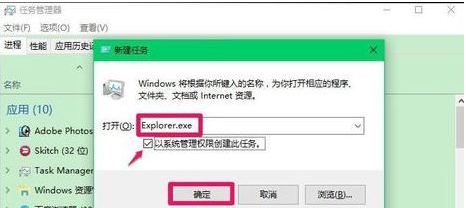
3.如果是驱动冲突,那么就开机后按F8进入安全模式,之后卸载相关的驱动程序重启就可以啦。

4.当然,如果上述的方法都没有效果,就可能是系统故障,需要通过重装系统解决,这时我们可以通过小白一键重装系统进行解决。
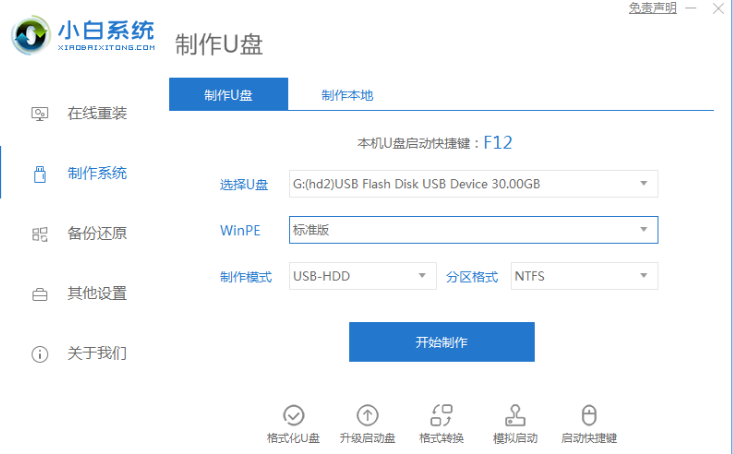
以上就是台式电脑黑屏按哪三个键解决的内容,希望能够对大家有所帮助。
 有用
51
有用
51


 小白系统
小白系统


 1000
1000 1000
1000 1000
1000 1000
1000 1000
1000 1000
1000 1000
1000 1000
1000 1000
1000 1000
1000猜您喜欢
- 华硕笔记本怎么重装系统2022/09/20
- 小编教网友如何重装xp系统2016/09/26
- 网页自动刷新,小编教你网页自动刷新怎..2018/06/21
- 笔记本装苹果系统,小编教你笔记本怎么..2018/01/12
- 游戏加加:全新玩法,尽享游戏乐趣!..2024/01/16
- 详解华硕天选真的压不住散热吗..2021/09/29
相关推荐
- 电脑安卓模拟器:高效运行安卓应用的最..2024/06/27
- 小编教你苹果电脑安装Windows系统..2018/12/21
- 格式化C盘后怎么重装Win10系统?..2015/12/23
- 电脑系统升级找哪里2024/01/16
- 怎么进入电脑重装系统界面..2022/10/29
- 如何快速找到并安全进行备忘录下载的..2024/10/07




















 关注微信公众号
关注微信公众号





